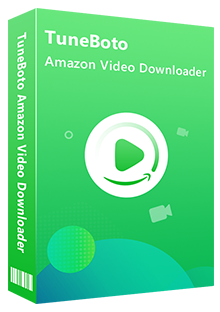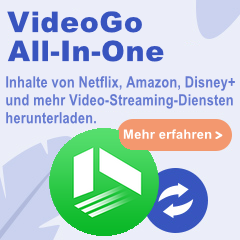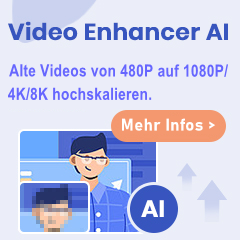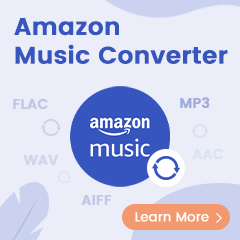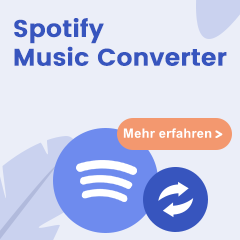Als Open-Source-Mediaplayer kann VLC Media Player nicht nur lokal auf dem Computer gespeicherte Video- und Audiodateien abspielen, sondern auch Videos und Audios von Streaming-Medien abspielen. Sie können beispielsweise Streaming von YouTube oder einer anderen gängigen Online-Site öffnen und abspielen. Leider können Sie Videos vom Prime Video-Streaming-Dienst auf VLC nicht direkt abspielen. Dies liegt daran, dass Amazon seine Medieninhalte in einem proprietären Format codiert und selbst heruntergeladene Videos nur in der Prime Video-App abgespielt werden können.
Wenn Sie Amazon Prime Video auf dem VLC Media Player abspielen möchten, müssen Sie daher die Videos im Voraus in ein mit dem VLC Media Player kompatibles Videoformat konvertieren (z. B. das gängigste MP4-Format). Zu diesem Zeitpunkt müssen Sie möglicherweise Software von Drittanbietern - TuneBoto Amazon Video Downloader verwenden, um das Videoformat zu konvertieren. Als Nächstes zeigen wir Ihnen, wie Sie Amazon-Videos mit Amazon Video Downloader als MP4-Dateien speichern und auf dem VLC Media Player ansehen können.
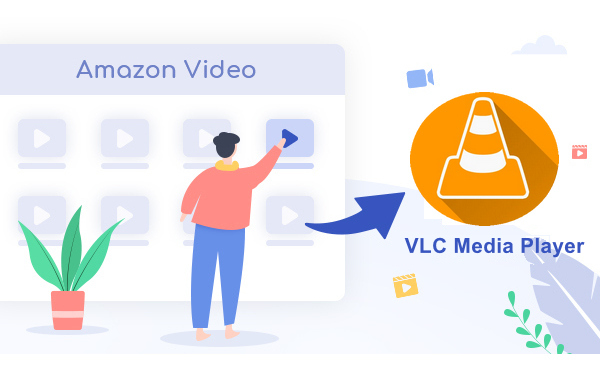
Werkzeug erforderlich - TuneBoto Amazon Video Downloader
TuneBoto Amazon Video Downloader ist eine hervorragende Software, mit der Sie Filme und Serien von Prime Video in hoher Qualität bis zu 1080P herunterladen können. Neben der intuitiven Benutzeroberfläche ist es auch mit einem Hochgeschwindigkeits-Informationsverarbeitungssystem ausgestattet: Geben Sie einfach den Videonamen ein oder kopieren Sie die URL von Amazon Video und fügen Sie sie ein. TuneBoto kann schnell die zugehörigen Videos auflisten, die Sie herunterladen können. MP4 und MKV als Ausgabeformat, damit Sie Ihre Lieblingstitel von Amazon Prime Video ganz einfach auf Ihren Windows- oder Mac-Computer herunterladen können.
Tipps: Möchten Sie Amazon Music auf mehr Geräten abspielen? Probieren Sie TuneBoto Amazon Music Converter aus und speichern Sie Ihre Lieblingssongs von Amazon als MP3-, AAC-, WAV-, FLAC- oder AIFF-Dateien.
Tutorial zum Abspielen von Amazon Video auf VLC
Voher stellen Sie bitte sicher, dass Sie die neueste Version von TuneBoto Amazon Video Downloader auf Ihrem Computer installiert haben. Als nächstes können Sie die folgenden Schritte ausführen, um Amazon-Videos herunterzuladen und sie zur Wiedergabe zum VLC Media Player hinzuzufügen. Hier nehmen wir Windows-Version als Beispiel.
Schritt 1: Sich bei Ihrem Amazon-Konto anmelden
Starten Sie TuneBoto und geben Sie ein beliebiges Wort in das Suchfeld ein. Anschließend werden Sie aufgefordert, sich bei Amazon-Konto anzumelden.
Hinweis: Keine Sorge, Ihr Konto wird nur für den Zugriff auf die Mediathek von Amazon Prime Video verwendet und alle von Ihnen eingegebenen persönlichen Daten werden NICHT von dem Programm gespeichert.
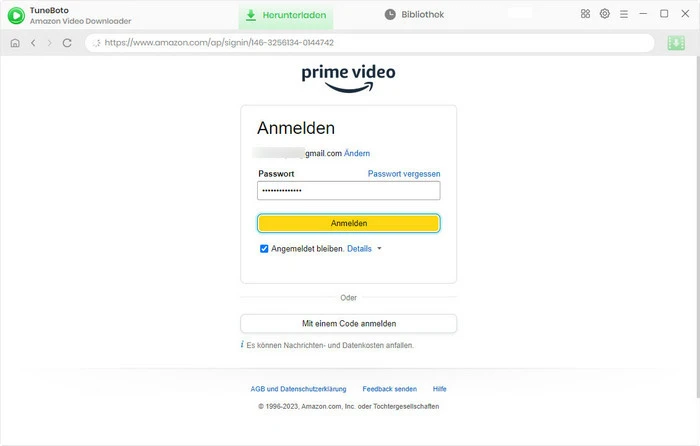
Schritt 2: Die Download-Einstellungen ändern
Sie können die Download- und Kontoeinstellungen nach Ihren Wünschen ändern. Klicken Sie zunächst auf die Schaltfläche ![]() in der oberen rechten Ecke der Anwendung. In der Option Download-Einstellungen können Sie das Ausgabeformat (MP4 / MKV), die Videoqualität (Hoch / Mittel / Niedrig), den Audiotyp (Original / AD-Audiospur), den Ausgabepfad ändern und die Audiospuren und Untertitel auswählen.
in der oberen rechten Ecke der Anwendung. In der Option Download-Einstellungen können Sie das Ausgabeformat (MP4 / MKV), die Videoqualität (Hoch / Mittel / Niedrig), den Audiotyp (Original / AD-Audiospur), den Ausgabepfad ändern und die Audiospuren und Untertitel auswählen.
Und Sie können auch die Download-Geschwindigkeit erhöhen, indem Sie „Hardwarebeschleunigung aktivieren, sofern verfügbar“ aktivieren.
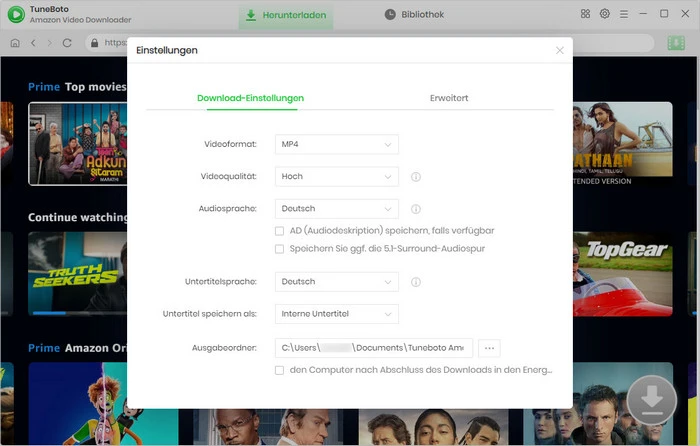
Schritt 3: URL kopieren und einfügen oder nach einem Video suchen
Öffnen Sie Amazon Prime Video im Browser und öffnen Sie das Video, das Sie herunterladen möchten, und kopieren Sie den Link. Kehren Sie zu TuneBoto zurück und fügen Sie den Videolink in das Suchfeld ein. Sie können auch nach dem Video suchen, indem Sie die Schlüsselwörter eingeben.
Drücken Sie die „Enter“-Taste auf Ihrer Tastatur, dann lädt TuneBoto die Videos entsprechend dem Videolink oder den Suchbegriffen.
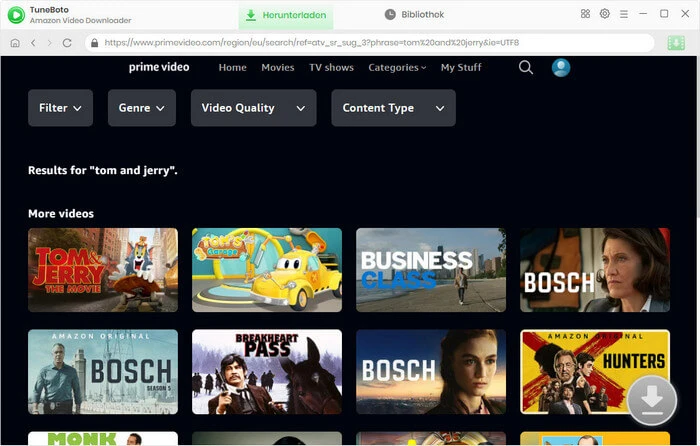
Schritt 4: Das Herunterladen starten
Klicken Sie auf die Schaltfläche ![]() , um den Download der Videos zu starten.
, um den Download der Videos zu starten.
Wenn Sie eine Serie herunterladen möchten, können Sie nach dem Klicken auf das Symbol ![]() die Episoden auswählen, die Sie herunterladen möchten, und dann noch einmal auf die Schaltfläche „Herunterladen“ klicken. Nach wenigen Minuten werden alle ausgewählten Prime-Videos in HD-Qualität auf dem lokalen Computer gespeichert.
die Episoden auswählen, die Sie herunterladen möchten, und dann noch einmal auf die Schaltfläche „Herunterladen“ klicken. Nach wenigen Minuten werden alle ausgewählten Prime-Videos in HD-Qualität auf dem lokalen Computer gespeichert.
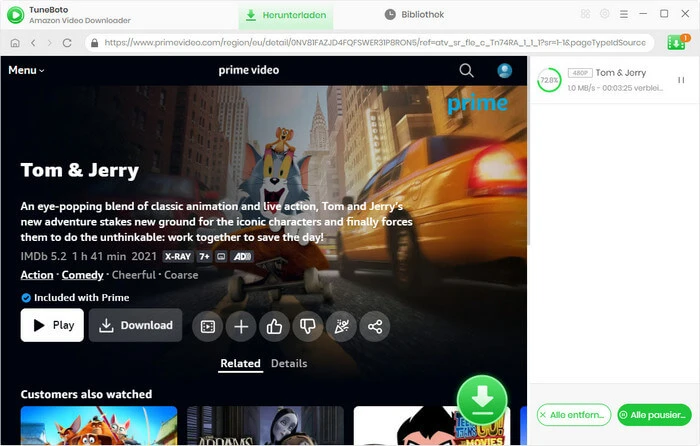
Nach dem Herunterladen können Sie den Downloadverlauf überprüfen oder die heruntergeladenen Dateien suchen, indem Sie auf die Schaltfläche „Bibliothek“ klicken oder direkt zum Ausgabeordner gehen.
Schritt 5: Die heruntergeladenen Prime-Videos auf VLC abspielen
Sie können mit der rechten Maustaste auf das gut heruntergeladene Video klicken und VLC in der Dropdown-Liste „Öffnen mit“ auswählen, um das Amazon Prime-Video abzuspielen. Oder Sie starten den VLC Media Player und klicken auf „Medien“ -> „Datei öffnen“ und dann auf die Schaltfläche „Hinzufügen“ und wählen das heruntergeladene Video aus, um die Wiedergabe zu starten.
Zusammenfassung
Das ist alles, wie Sie Filme und Serien von Prime Video herunterladen und auf dem VLC Media Player abspielen. Mit TuneBoto Amazon Video Downloader können Sie Videos in gängige Videoformate herunterladen. Nach dem Download können Sie die heruntergeladenen Videos nicht nur auf dem VLC Media Player abspielen, sondern auch auf DVD brennen oder offline auf iPhone / iPad oder anderen Geräten abspielen.
TuneBoto bietet die kostenlose Testversion, mit der Sie ihre fantastischen Funktionen testen können. Jetzt probieren Sie es aus!
Hinweis: Die kostenlose Testversion von Amazon Video Downloader bietet dieselben Funktionen wie die Vollversion. Mit der Testversion kann man jedoch nur die ersten 5 Minuten des Videos herunterladen. Sie können eine Lizenz erwerben, um das gesamte Video zu genießen.